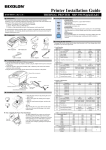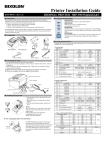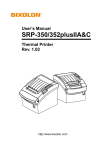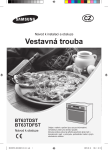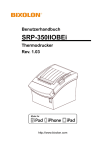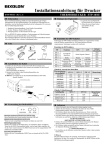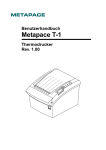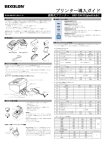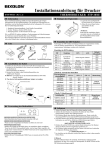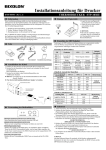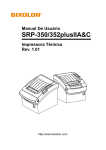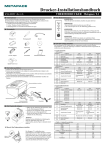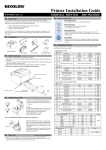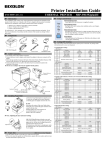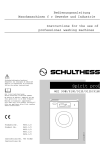Download Handbuch Druckerinstallation
Transcript
Handbuch Druckerinstallation THERMODRUCKER SRP-350/352plusIIA&C KN04-00047C (Rev.1.5) ◈ Information ◈ Verwendung des Bedienpaneels • POWER (LED) Bei eingeschaltetem Gerät leuchtet die LED grün. • ERROR (LED) Bei Auftreten eines Fehlers leuchtet die LED rot (z. B. kein Papier, Abdeckung offen usw.) • PAPER (LED) LED leuchtet rot, wenn Papierende naht. Die LED blinkt, wenn der Drucker im Selbsttest-Standbymodus oder Makroausführung-StandbyModus ist. • FEED (Taste) FEED-Taste einmal drücken, um zusätzliches Papier auszuwerfen. FEED-Taste gedrückt halten, um Papier solange auszuwerfen, bis Taste losgelassen wird. Dieses Installationshandbuch enthält eine Kurzbeschreibung der für die Produktinstallation notwendigen Informationen. Genauere Installationsinformationen erhalten Sie im Benutzerhandbuch. Dieses befindet sich auf der mitgelieferten CD. Inhalt der CD: 1. Handbuch: Benutzerhandbuch, Code-Tabelle, Steuerungsbefehle 2. Treiber: Windows-Treiber, OPOS-Treiber 3. Dienstprogramme: Logo-Download-Tool und Steuerungstool für virtuellen Speicherschalter Wir von BIXOLON arbeiten ständig an Verbesserungen und Aktualisierungen der Funktionen und der Qualität aller unserer Produkte. Die Produktspezifikationen und/oder der Inhalt des Benutzerhandbuchs können sich in der Zukunft ohne vorherige Ankündigung ändern. ◈ Entpacken ◈ Einrichtung der DIP-Schalter Kabelabdeckung SRP-350plusIIC SRP-350plusIIA USB-A-A-Stecker Papierrolle CD Installationshandbuch AC/DC-Adapter Netzkabel ◈ Kabelanschluss 1. Drucker und Host-ECR (Host-Computer) ausschalten. 2. Netzkabel in Adapter stecken und dann Adapter mit Netzanschluss des Druckers verbinden. 3. Schnittstellenkabel (seriell, parallel, USB oder Ethernet) prüfen und Schnittstellenanschlusskabel entsprechend anschließen. 4. Kabel für Schubfachauswurf mit Anschluss des Schubfachauswurfs am Drucker verbinden. ※ Nur den im Lieferumfang enthaltenen Adapter verwenden. Anschluss Schubfachauswurf Die Ä nderung der DIP-Schaltereinstellungen muss bei ausgeschaltetem Drucker erfolgen. Alle Ä nderungen, die bei eingeschaltetem Drucker vorgenommen werden, werden nicht verarbeitet. 1. Serielle Schnittstelle • DIP-Schalter 1 SW Funktion 1-1 Autom. Zeilenvorschub 1-2 Quittierungsüberwachung 1-3 Datenlänge 1-4 Paritätsprüfung 1-5 Paritätsauswahl 1-6 1-7 Auswahl Baudrate (bps) 1-8 • DIP-Schalter 2 SW Funktion 2-1 Autocutter-Steuerung 2-2 Interne Klingelkontrolle 2-3 Autocutter 2-4 2-5 2-6 2-7 Reserviert 2-8 AN Aktivieren XAN/XAUS 7 Bits Ja GERADE Standard AUS AUS AUS AUS AUS AUS AN AUS Siehe folgende Tabelle 1 AN Vollschnitt Interne Klingel deaktivieren Autocutter deaktivieren - Druckdichte Nahes Papierende Steuerung externer Summer AUS Deaktivieren DTR/DSR 8 Bits Nein UNGERADE AUS Teilschnitt Interne Klingel aktivieren Autocutter aktivieren - Standard AUS AUS AUS AUS AUS AUS AUS Siehe Tabelle 2 unten Deaktivieren Externen Summer aktivieren Aktivieren Externen Summer deaktivieren AUS Netzanschluss Adapter Netzkabel Schnittstellenanschluss Schnittstellenkabel (seriell/parallel/USB/Ethernet) Kabel Schubfachauswurf ◈ Einsetzen der Papierrolle 1. Papierrollenabdeckung durch Drücken auf Ö ffnungstaste der Abdeckung öffnen. 2. Neue Papierrolle einlegen. Auf Ausrichtung achten. 3. Papier ein Stück herausziehen und Abdeckung schließen. ※ Hinweis: Beim Schließen der Abdeckung in der Mitte der Abdeckung drücken, um sicherzustellen, dass Papier in Kontakt mit Abroller ist. Wird nicht das empfohlene Papier verwendet, kann es zu Einbußen in der Druckqualität kommen (siehe Benutzerhandbuch). ※ Hinweis: Anpassung des Sensors für nahes Papierende Hebel für Sensor für nahes Papierende Der SRP-350plusIIC verfügt über einen Sensor für nahes Papierende, der darauf hinweist, wenn das Papier zu Ende geht. Ist nur noch wenig Papier im Drucker, wird dies durch die rote Lampe am Gerät angezeigt. Sollte die Lampe auch bei ausreichend Papier leuchten, Sensor für nahes Papierende durch Verschieben des Hebels in Richtung 1 anpassen. 2. Parallele Schnittstelle/USB-Schnittstelle • DIP-Schalter 1 SW Funktion AN AUS 1-1 Autom. Zeilenvorschub Aktivieren Deaktivieren 1-2 Reserviert 1-3 Reserviert 1-4 Reserviert 1-5 Reserviert 1-6 Reserviert 1-7 Reserviert 1-8 Reserviert • DIP-Schalter 2 SW Funktion AN AUS 2-1 Autocutter-Steuerung Vollschnitt Teilschnitt Interne Klingel Interne Klingel 2-2 Interne Klingelkontrolle deaktivieren aktivieren Autocutter Autocutter 2-3 Autocutter deaktivieren aktivieren 2-4 Reserviert 2-5 Druckdichte Siehe Tabelle 2 unten 2-6 2-7 Nahes Papierende Deaktivieren Aktivieren Steuerung externer Externen Summer Externen Summer 2-8 Summer aktivieren deaktivieren • Tabelle 1 – Auswahl Baudrate (bps) Ü bertragungsgeschwindigkeit 1-6 2400 AN 4800 AN 9600 AUS 19200 AUS 38400 AUS 57600 AUS 115200 AN • Tabelle 2 – Auswahl Druckdichte Druckdichte 2-5 1 (Hell) EIN 2 AUS 3 EIN 4 (Dunkel) AUS 1-7 AUS AUS AN AUS AN AUS AN 1-8 AUS AN AUS AUS AN AN AN 2-6 EIN AUS AUS EIN Standard AUS AUS AUS AUS AUS AUS AN AUS Standard AUS AUS AUS AUS AUS AUS AUS AUS Standard 9600 Grund-einstellung 2 ◈ Selbsttest 1. Sicherstellen, dass Papierrolle richtig eingelegt wurde. 2. Bei gleichzeitig gedrückter FEED-Taste Spannung einschalten. Der Selbsttest beginnt. 3. Der Selbsttest druckt den aktuellen Druckerstatus aus, gibt die Steuerungs-ROM-Version und die DIP-Schaltereinstellung an. 4. Nach Ausdruck des aktuellen Druckerstatus wird Folgendes ausgedruckt (danach Pause): (Die PAPER-LED blinkt). SELBSTTESTDRUCK: DRÜ CKEN SIE AUF DIE TASTE PAPIERZUFUHR. 5. FEED-Taste drücken, um mit Druck fortzufahren. Der Drucker druckt mit Hilfe des internen Zeichensatzes ein Muster. 6. Der Selbsttest endet automatisch. Das Papier wird nach Ausdruck des Folgenden automatisch abgeschnitten: *** ABGESCHLOSSEN *** 7. Nach Abschluss des Selbsttests kehrt der Drucker automatisch in den normalen OnlineStatus zurück. ※ Hinweis: Ü ber den Selbsttest erfahren Sie, ob der Drucker ordnungsgemäß arbeitet. Druckqualität, ROM-Version und DIP-Schaltereinstellungen werden geprüft. ◈ Technische Daten Posten Druckmethode SMPS Eingangsspannung 100~240 VAC Frequenz 50/60 Hz SMPS Ausgangsspannung 24 VDC Temperatur 0 ~ 45°C (Betriebstemperatur) -20 ~ 60°C (Lagerungstemperatur) Feuchtigkeit 10 ~ 80 % rel. Luftfeuchtigkeit (Betrieb) 10 ~ 90 % rel. Luftfeuchtigkeit (Lagerung) Außer Papier Zeichen pro Zeile (Standard) Druckgeschwindigkeit *1) Drucker Autom. Schneidvorrichtung Mechanismuszuverlässigkeit (MCBF) *2) Papiertyp Rollenbreite Papier Einzelheiten Empfangspuffergröße Druckbreite Rollendurchmesser Papierdicke Papierröhre 5. Ü berprüfen Sie den ausgewählten Drucker. Mit der Schaltfläche „Testdruck (Test Print)“ können Sie die Testseite ausdrucken. Thermo-Zeilendruck SRP-350plusII : 180 dpi (7 Punkte/mm) SRP-352plusII : 203 dpi (8 Punkte/mm) 3 Zoll 72 mm 2 Zoll 48 mm SRP-350plusII : 42 (Schriftart A) / 56 (Schriftart B) / 56 (Schriftart C) SRP-352plusII : 48 (Schriftart A) / 64 (Schriftart B) / 64 (Schriftart C) SRP-350plusII : 59.10 Zeilen pro Sek. , 250 mm/Sek. SRP-352plus II : 61.33 Zeilen pro Sek. , 230 mm/Sek. 4 KByte Punktdichte 4. Wählen Sie nach abgeschlossener Durchsuchung der Druckeranschlüsse den gewünschten Drucker unter „Suchergebnis (Search Result)“ aus und klicken Sie auf die Schaltfläche „Weiter (Next)“. 6. Klicken Sie auf die Schaltfläche „Weiter (Next)“, um die Installation des Windows-Treibers mit den ausgewählten Anschlusseinstellungen abzuschließen. 1.800.000 Schnitte 70.000.000 Zeilen Papierrolle 3 Zoll 2 Zoll Max. 83 mm 79.5±0.5 mm 57.5±0.5 mm 0,062~0,075 mm Innendurchmesser: 12 mm Außendurchmesser: 18 mm ※ Hinweis *1) In Abhängigkeit von Datenübertragungsgeschwindigkeit und Kombination der Steuerungsbefehle kann die Druckgeschwindigkeit niedriger ausfallen. *2) Die oben angegebenen Werte wurden bei Druckstufe 2 mit dem empfohlenen Papier bei Normaltemperatur berechnet. Werte können in Abhängigkeit von Temperatur, Druckstufe usw. anders ausfallen. ◈ Automatische Installation des Windows-Treibers für Drucker mit serieller/paralleler/USB-Schnittstelle 1. Schließen Sie den Drucker an den Computer an und schalten Sie ihn ein. 2. Wählen Sie die Option „Automatische Suche und Konfiguration: Seriell/Parallel/USB (Serial/Parallel/USB Auto Search and Configuration)“ in Schritt 1: Bildschirm “Assistent für die Anschlusskonfiguration ( Port Setting Wizard)". ※ Hinweis Wenn die automatische Installation des Windows-Treibers mit der ausgewählten Schnittstelle fehlschlägt, wählen Sie die Option für die manuelle Installation im zweiten Schritt, um den Treiber manuell zu installieren. - Eine genauere Beschreibung finden Sie im Benutzerhandbuch. (Beiliegende CD) ◈ Installation des Windows-Treibers für die EthernetSchnittstelle, manuelle Installation und Konfiguration der Standardwerte Informationen zu den folgenden Installationen abgesehen von der automatischen Installation der seriellen/parallelen/USB-Schnittstelle finden Sie im Benutzerhandbuch auf der beiliegenden CD. 1. Automatische Installation für die Ethernet-Schnittstelle 2. Manuelle Installation 3. Standardwerde und -konfiguration ◈ WEEE (Waste Electrical and Electric Equipment) Dieses Kennzeichen auf dem Gerät oder in seiner Dokumentation weist daraufhin, dass es nicht zusammen mit sonstigem Hausmüll nach Beendigung seiner Lebensdauer entsorgt werden darf. Um mögliche Umwelt- und Gesundheitsschäden durch unkontrollierte Abfallbeseitigung zu vermeiden, trennen Sie es bitte von sonstigem Abfall und führen Sie es einer vernünftigen Wiederverwertung zu, um eine dauerhafte Wiederverwendung unserer Materialressourcen zu fördern. Privatbenutzer sollten entweder den Händler bei dem sie das Gerät gekauft haben oder ihre Gemeinde fragen, wo sie das Gerät zur umweltgerechten Wiederverwertung abgeben können. Kommerzielle Benutzer sollten ihren Lieferanten fragen und die Bedingungen ihres Kaufvertrags prüfen. Dieses Gerät sollte nicht zusammen mit sonstigem kommerziellen Abfall entsorgt werden. ☎ BIXOLON Co., Ltd. ● Website http://www.bixolon.com ● Zentrale Korea (Adr.) 7~8F, (Sampyeong-dong), 20, Pangyoyeok-ro241beon-gil, Bundang-gu, Seongnam-si, Gyeonggi-do, 463-400, Korea (ROK) (Tel.) +82-31-218-5500 3. Klicken Sie auf die Schaltfläche „Weiter (Next)“. Der Computer beginnt, nach Druckern zu suchen. * Folgende Druckeranschlüsse werden durchsucht: - Seriell: COM1 - COM9 - Parallel: LPT1 – LPT4 - USB: Plug&Play ● Niederlassung USA (Adr.) BIXOLON America Inc., 3171 Fujita St, Torrance, CA 90505 (Tel.) +1-858 764 4580 ● Zweigstelle für Europa (Adr.) BIXOLON Europe GmbH, Tiefenbroicher Weg 35 40472 Düsseldorf (Tel.) +49 (0)211 68 78 54 0 Guía de instalación de la impresora IMPRESORA TÉ RMICA SRP-350/352plusIIA&C ◈ Información ◈ Cómo usar el panel de funcionamiento • POWER (LED) Cuando conecte la energía, se encenderá un LED verde. • ERROR (LED) Cuando ocurra un error, se encenderá un LED rojo. (por ej.: no hay papel, la tapa está entreabierta, etc.) • PAPER (LED) Se encenderá un LED rojo cuando el rollo de papel esté por terminarse. El LED parpadea cuando la impresora está en modo de espera por autoevaluación o ejecución de macro. • FEED(Botón) Presione una vez el botón de FEED para expulsar más papel. Si mantiene presionado el botón de FEED, descargará papel continuamente hasta que lo suelte. Esta Guía de instalación incluye un breve resumen de la información necesaria para la instalación del producto. Para obtener información de instalación más detallada, consulte el manual del usuario que se encuentra en el CD adjunto. Los contenidos del CD incluyen lo siguiente. 1. Manual: Manual del usuario, Tabla de códigos, Comandos de control 2. Controladores: Controladores para Windows, controladores OPOS 3. Programas utilitarios: herramienta para descarga de logos y herramienta de memoria virtual para el control de interruptores En BIXOLON mantenemos esfuerzos continuos para mejorar y actualizar las funciones y la calidad de todos nuestros productos. En lo sucesivo, las especificaciones del producto y/o el contenido del manual del usuario pueden modificarse sin previo aviso. ◈ Componentes ◈ Cómo configurar los interruptores DIP Para cambiar la configuración de los interruptores DIP, la impresora debe estar apagada. Los cambios que se realicen mientras la impresora esté encendida no se procesarán. Tapa de cables Rollo de papel 1. Interfaz serie • Interruptor DIP 1 SRP-350plusIIC SRP-350plusIIA CD ENTRADA A-A USB Guía de instalación Adaptador AC/DC Cable de energía INT 1-1 1-2 1-3 1-4 1-5 1-6 1-7 1-8 1. Apague la impresora y la caja registradora principal (computadora principal). 2. Conecte el cable de energía al adaptador, y luego, el adaptador al conector de alimentación de la impresora. 3. Verifique el cable de interfaz (Serie, Paralelo, USB, o Ethernet), y conecte el cable conector de interfaz adecuadamente. 4. Conecte el cable de la gaveta de expulsión en el conector de la gaveta de expulsión de la impresora. ※ No utilice un adaptador que no haya sido provisto junto con la impresora. 2-1 Conector de limentación Adaptador Conector interfaz Cable interfaz (Serie/Paralelo/USB/Ethernet) Cable de la gaveta de expulsión Cable de energía 1. Abra la tapa del rollo de papel presionando el botón de apertura. 2. Inserte un nuevo rollo de papel, asegurándose de alinearlo adecuadamente. 3. Quite una pequeña cantidad de papel y cierre la tapa. ※ Nota Cuando cierre la tapa, presione el centro de la misma para asegurarse de que el papel esté en contacto con el rodillo. La calidad de la impresión puede no ser óptima si no se utiliza el papel recomendado. (Consulte el Manual del usuario.) ※ Nota: Cómo ajustar el sensor de papel casi terminado Tabulador del sensor de papel casi terminado La SRP-350plusIIC posee un sensor de papel casi terminado que proporciona un aviso de que el rollo de papel casi se ha acabado. Cuando esto sucede, la luz del aparato se enciende en rojo. Si la luz se activa incluso cuando queda suficiente papel, ajuste la configuración moviendo la lengüeta hacia la posición 1. APAGADO Desactivar DTR/DSR 8 bits No IMPAR Predeterminado APAGADO APAGADO APAGADO APAGADO APAGADO APAGADO ENCENDIDO APAGADO Consulte la siguiente tabla 1 Función Control del cortador automático Control del timbre interno 2-3 Cortador automático 2-4 2-5 2-6 Reservado 2-8 ENCENDIDO APAGADO Predeterminado Corte completo Corte parcial APAGADO Desactivar timbre interno Deshabilitar cortador automático - Activar timbre interno APAGADO Activar cortador automático APAGADO Densidad de impresión - APAGADO APAGADO APAGADO Consulte la siguiente tabla 2 Estado del sensor de papel casi terminado Control de la alarma externa Desactivar Activar APAGADO Activar alarma externa Desactivar alarma externa APAGADO ENCENDIDO Activar - APAGADO Desactivar - Predeterminado APAGADO APAGADO APAGADO APAGADO APAGADO APAGADO ENCENDIDO APAGADO 2. Interfaz Paralela / USB • Interruptor DIP 1 INT 1-1 1-2 1-3 1-4 1-5 1-6 1-7 1-8 Función Alimentación de línea automática Reservado Reservado Reservado Reservado Reservado Reservado Reservado • Interruptor DIP 2 INT ◈ Cómo instalar el rollo de papel Selección de velocidad de transmisión (bps) 2-2 2-7 Conector de la gaveta de expulsión ENCENDIDO Activar XON/XOFF 7 bits Sí PAR • Interruptor DIP 2 INT ◈ Cómo conectar los cables Función Alimentación de línea automática Control de flujo Longitud de datos Control de paridad Selección de paridad 2-1 2-2 Función Control del cortador automático Control del timbre interno 2-3 Cortador automático 2-4 2-5 2-6 Reservado 2-7 2-8 ENCENDIDO APAGADO Predeterminado Corte completo Corte parcial APAGADO Desactivar timbre interno Deshabilitar cortador automático - Activar timbre interno APAGADO Activar cortador automático APAGADO Densidad de impresión - APAGADO APAGADO APAGADO Consulte la siguiente tabla 2 Estado del sensor de papel casi terminado Control de la alarma externa Desactivar Activar APAGADO Activar alarma externa Desactivar alarma externa APAGADO • Tabla 1 – Selección de velocidad de transmisión (bps) Velocidad de transmisión 2400 4800 9600 19200 38400 57600 115200 1-6 ENCENDIDO ENCENDIDO APAGADO APAGADO APAGADO APAGADO ENCENDIDO 1-7 APAGADO APAGADO ENCENDIDO APAGADO ENCENDIDO APAGADO ENCENDIDO 1-8 APAGADO ENCENDIDO APAGADO APAGADO ENCENDIDO ENCENDIDO ENCENDIDO Predeterminado 9600 • Tabla 2 – Selección de la densidad de impresión Densidad de impresión 1 (Claro) 2 3 4 (Oscuro) 2-5 ENCENDIDO APAGADO ENCENDIDO APAGADO 2-6 ENCENDIDO APAGADO APAGADO ENCENDIDO Predeterminado 2 ◈ Autoevaluación 1. Asegúrese de que el rollo de papel haya sido instalado adecuadamente. 2. Encienda la impresora mientras mantiene presionado el botón de ALIMENTACIÓ N. Comienza la autoevaluación. 3. Esta función imprime el estado actual de la impresora, proporciona la versión ROM de control y la configuración de los interruptores DIP. 4. Luego, la autoevaluación imprimirá lo siguiente y hará una pausa. (La luz LED de PAPEL parpadea.) IMPRESIÓ N DE AUTOEVALUACIÓ N. PRESIONE EL BOTÓ N DE ALIMENTACIÓ N 5. Presione el botón de ALIMENTACIÓ N para continuar con la impresión. La impresora imprime un dibujo usando el conjunto de caracteres incorporado. 6. La autoevaluación termina automáticamente y corta el papel después de imprimir lo siguiente. *** FINALIZADO *** 7. Una vez finalizado el proceso, la impresora regresa al estado normal en línea. ※ Nota La autoevaluación le permite saber si su impresora funciona correctamente. Comprueba la calidad de impresión, la versión ROM y la configuración de los interruptores DIP. 4. Cuando la búsqueda del puerto esté finalizada, seleccione la impresora correspondiente en “Search Result” (Resultado de la búsqueda) y haga clic en el botón “Next” (Siguiente). 5. Verifique la impresora seleccionada. Puede utilizar el botón “Test Print” (Prueba de impresión) para imprimir la página de prueba. ◈ Especificaciones Elemento Método de impresión Densidad del punto Ancho de impresión Caracteres por línea (Predeterminado) Velocidad de impresión *1) Impresora Tamaño del búfer de recepción 4K Bytes SMPS Tensión de entrada 100~240 VAC Frecuencia 50 / 60 Hz SMPS Tensión de salida 24 VDC Temperatura 0 ~ 45 ℃ (Funcionamiento) -20 ~ 60 ℃ (Almacenamiento) Humedad 10 ~ 80 % HR (Funcionamiento) 10 ~ 90 % HR (Almacenamiento) ; Excepto para el papel Cortador automático Mecanismo MCBF *2) Tipo de papel Diámetro del rollo 1.800.000 cortes 70.000.000 líneas Rollo de papel 3pulgadas 2pulgadas Máx. 83 mm Espesor del papel 0,062~0,075 mm Tubo del papel Interior: Ø12 mm (0,47”) Exterior: Ø18 mm (0,71”) Ancho del rollo Papel Detalles Impresión térmica por línea SRP-350plusII: 180 ppp (7puntos/mm) SRP-352plusII: 203 ppp (8puntos/mm) 3pulgadas 72 mm 2pulgadas 48 mm SRP-350plusII : 42 (Fuente A) / 56 (Fuente B) / 56 (Fuente C) SRP-352plusII : 48 (Fuente A) / 64 (Fuente B) / 64 (Fuente C) SRP-350plusII:59.10 líneas/seg,250 mm/seg SRP-352plusII:61.33líneas/seg ,230 mm/seg 79.5±0.5 mm 57.5±0.5 mm ※ Nota *1) La velocidad de impresión puede ser más lenta según la velocidad de transmisión de datos y la combinación de los comandos de control. *2) Los valores anteriores se calculan en el nivel 2 de impresión con el papel recomendado a la temperatura normal. Los valores pueden variar de acuerdo a la temperatura ambiente, al nivel de impresión, etc. ◈ Instalación automática de los controladores de Windows para modelos con interfaz Serie / Paralela / USB 1. Conecte la impresora a la computadora y enciéndala. 2. Seleccione “Serial/Parallel/USB Auto Search and Configuration” (Configuración y búsqueda automática Serie/Paralela/USB) en el paso 1: Pantalla del Puerto del Asistente de Configuración. 6. Haga clic en el botón “Next” para terminar la instalación del controlador de Windows con las configuraciones del puerto seleccionadas. ※ Nota Si la instalación automática del controlador de Windows falla con la interfaz seleccionada, elija la opción de instalación manual en el segundo paso para instalar el controlador manualmente. - Consulte el Manual del Usuario para obtener instrucciones detalladas. (CD anexo) ◈ Instalación de los controladores de Windows para la interfaz Ethernet, Instalación del manual, y configuración de valores predeterminados Consulte el Manual del Usuario (con el CD anexo) par alas siguientes instalaciones además de la instalación automática para la interfaz Serie / Paralelo / USB. 1. Instalación automática para la interfaz Ethernet 2. Instalación del manual 3. Configuración de los valores predeterminados ◈ WEEE (Waste Electrical and Electric Equipment) Esta marca mostrada sobre el producto, indica que este no debería ser mezclado junto con otros desechos de uso doméstico al final de su vida laboral. Para prevenir el posible daño medioambiental o de salud humana en la recogida de basura incontrolada, por favor separe este producto de otros tipos de desechos y recíclelo con responsabilidad para promover la reutilización de recursos materiales. El usuario final del producto debería ponerse en contacto con el distribuidor donde ha realizado la compra del producto, ó con su oficina de administración local, para que le informen dónde y cómo ellos pueden hacer el reciclaje ecológico seguro y adecuado. Los empresarios deberían ponerse en contacto con su proveedor y comprobar los términos y las condiciones del contrato de compra. Este producto no debería ser mezclado con otros desechos comerciales. ☎ BIXOLON Co., Ltd. ● Sitio Web http://www.bixolon.com ● Oficinas centrales en Corea (Dir.) 7~8F, (Sampyeong-dong), 20, Pangyoyeok-ro241beon-gil, Bundang-gu, Seongnam-si, Gyeonggi-do, 463-400, Korea (ROK) (Tel.) +82-31-218-5500 ● Oficina en los EE.UU. (Dir.) BIXOLON America Inc., 3171 Fujita St, Torrance, CA 90505 (Tel.) +1-858 764 4580 ● Oficina en Europa (Dir.) BIXOLON Europe GmbH, Tiefenbroicher Weg 35 40472 Düsseldorf (Tel.) +49 (0)211 68 78 54 0 3. Haga clic en el botón “Next” (siguiente); la computadora comenzará a buscar impresoras. * El límite de la búsqueda es el siguiente. - Serie: COM1~COM9 - Paralela: LPT1~LPT4 - USB: Conectar y reproducir Guide d’installation de l’imprimante IMPRIMANTE THERMIQUE SRP-350/352plusIIA&C ◈ Information ◈ Utilisation du panneau de fonctions Ce guide d’installation comprend de brèves informations nécessaires à l'installation du produit. Pour des informations plus détaillées concernant l’installation, veuillez vous reporter au manuel d’utilisation disponible sur le CD fourni. Le contenu du CD est le suivant : 1. Manuel : Manuel d’utilisation, schéma des codes, commandes de contrôle 2. Pilotes : Pilotes Windows, pilotes Système d’exploitation 3. Utilitaires : Un outil de téléchargement de logo et un outil de bascule de commande de la mémoire virtuelle • POWER (VOYANT) Lorsque l'imprimante est allumée, un voyant vert s'allume. • ERROR (VOYANT) Lorsqu’une erreur survient, un voyant rouge s’allume. (ex. Plus de papier couvercle entrouvert, etc.) • PAPER (VOYANT) Lorsque le rouleau de papier est presque terminé, le voyant papier deviendra rouge. Le voyant clignote lorsque l’imprimante est en mode veille autotest ou en mode veille macro application. • FEED (Bouton) Appuyer une fois sur le bouton ALIMENTATION pour retirer le surplus de papier. Appuyer sur le bouton ALIMENTATION jusqu’à ce que tout le surplus du papier soit dégagé. Nous, BIXOLON, poursuivons sans cesse nos efforts afin d’améliorer et de mettre à jour les fonctions et la qualité de tous nos produits. Dans le présent manuel, les caractéristique et / ou le contenu du manuel d’utilisation peut être modifié sans avis préalable. ◈ Composants ◈ Paramétrage des commutateurs DIP Cache câbles SRP-350plusIIC SRP-350plusIIA Rouleau de papier Guide d’installation CD Adaptateur CA/CC Cordon d’alimentation Prise Jack A-A USB ◈ Connexion des câbles 1. Eteindre l’imprimante ainsi que la caisse enregistreuse électronique hôte (ordinateur hôte). 2. Brancher le cordon d’alimentation dans l’adaptateur, puis, brancher l’adaptateur dans la prise d’alimentation de l’imprimante. 3. Vérifier le câble d’interface (Série, Parallèle, USB ou Ethernet) puis le connecter en conséquence. 4. Brancher le câble d’ouverture du tiroir dans le connecteur d’ouverture du tiroir de l’imprimante. ※ Ne pas utiliser d'adaptateur non fourni avec l'imprimante. Connecteur d’ouverture de tiroir La modification des paramètres des commutateurs DIP doit être effectuée lorsque l’imprimante est éteinte. Toute modification effectuée lorsque l’imprimante est allumée ne sera pas traitée. 1. Interface série • Commutateur DIP 1 COM Fonction 1-1 Saut de ligne automatique 1-2 Contrôle de flux 1-3 Longueur des données 1-4 Contrôle de parité 1-5 Sélection de la parité 1-6 Sélection du débit 1-7 en bauds (bps) 1-8 • Commutateur DIP 2 COM Fonction 2-1 Commande Coupe Auto Commande 2-2 sonnerie interne 2-3 Coupe Auto 2-4 2-5 2-6 Réservé 2-7 Connecteur d’alimentationr 2-8 Adapateur Cordon d’alimentation Connecteu d’interfacer Câble d’interface (Série/Parallèle/USB/Ethernet) Câble d'ouverture du tiroire ◈ Installation du rouleau de papier 1. Ouvrir le couvercle du rouleau de papier en appuyant sur le bouton d’ouverture du couvercle 2. Insérer un nouveau rouleau de papier et s’assurer qu’il est correctement aligné. 3. Sortir une petite quantité de papier puis refermer le couvercle. ※ Note En fermant le couvercle, appuyer au centre du couvercle afin de s'assurer que le papier est bien en contact avec le rouleau. La qualité d'impression peut ne pas être optimale si un papier autre que celui recommandé est utilisé. (Se reporter au manuel d'utilisateur.) ※ Note : Réglage du capteur de quasi-fin de papier Taulation de quasi-finb La SRP-350plusIIC possède un capteur de quasifin de papier qui indique que le rouleau de papier est presque épuisé. Lorsqu’il reste peu de papier, le voyant de la machine devient rouge Si le voyant est allumé mais s’il reste suffisamment de papier, paramétrer le capteur de quasi-fin de papier en poussant l'onglet vers le haut le 1 en haut. Densité Impression Statut du capteur de presque fin Commande sonnerie externe 2. Interface parallèle / USB • Commutateur DIP 1 COM Fonction 1-1 Saut de ligne automatique 1-2 Réservé 1-3 Réservé 1-4 Réservé 1-5 Réservé 1-6 Réservé 1-7 Réservé 1-8 Réservé • Commutateur DIP 2 COM Fonction 2-1 Commande Coupe Auto Commande 2-2 sonnerie interne 2-3 Coupe Auto 2-4 2-5 2-6 Réservé 2-7 2-8 Densité Impression Statut du capteur de presque fin Commande sonnerie externe ON Activé XON/XOFF 7 bits Oui PAIRE OFF Désactivé DTR/DSR 8 bits Non IMPAIRE Défaut OFF OFF OFF OFF OFF OFF ON OFF Se reporter au tableau 1 suivant ON Coupe intégrale Sonnerie interne désactivée Coupe Auto désactivée - OFF Coupe partielle Sonnerie interne activée Coupe Auto activée - Défaut OFF OFF OFF OFF OFF OFF Référez-vous au tableau 2 suivant Désactivé Activé OFF Sonnerie externe activée Sonnerie externe désactivée OFF ON Activé - OFF Désactivé - Défaut OFF OFF OFF OFF OFF OFF ON OFF ON Coupe intégrale Sonnerie interne désactivée Coupe Auto désactivée - OFF Coupe partielle Sonnerie interne activée Coupe Auto activée - Défaut OFF OFF OFF OFF OFF OFF Référez-vous au tableau 2 suivant Désactivé Activé OFF Sonnerie externe activée Sonnerie externe désactivée OFF • Tableau 1 – Sélection du débit en bauds (bps) Vitesse de transmission 1-6 2400 ON 4800 ON 9600 OFF 19200 OFF 38400 OFF 57600 OFF 115200 ON • Tableau 2 – Sélection de la densité d’impression Densité Impression 2-5 1 (Légère) ON 2 OFF 3 ON 4 (Foncée) OFF 1-7 OFF OFF ON OFF ON OFF ON 1-8 OFF ON OFF OFF ON ON ON 2-6 ON OFF OFF ON Défaut 9600 Défaut 2 ◈ Autotest 1. S’assurer que le rouleau de papier a été correctement installé. 2. Mettre l’imprimante sous tension tout en appuyant sur le bouton ALIMENTATION. L’autotest démarre. 3. L’autotest imprime le statut actuel de l’imprimante, tout en indiquant la version ROM de la commande ainsi que le paramétrage des commutateurs DIP. 4. Après avoir imprimé le statut actuel de l’imprimante, l’autotest imprimera ce qui suit, puis se mettra en pause. (Le voyant PAPIER clignote.) IMPRESSION DE L'AUTO-TEST. APPUYER SUR LE BOUTON ALIMENTATION 5. Appuyer sur le bouton ALIMENTATION afin de continuer l’impression. L’imprimante imprime un modèle en utilisant l’ensemble des caractères intégrés. 6. L’autotest se termine automatiquement et coupe le papier après avoir imprimé ce qui suit. ***TERMINE*** 7. Une fois l’autotest terminé, l'imprimante se remet en statut en ligne normal. ※ Note L’autotest vous indique si votre imprimante fonctionne correctement. Il vérifie la qualité d’impression, la version ROM ainsi que les paramétrages des commutateurs DIP. ◈ Caractéristiques Elément Méthode d’impression Densité du point Largeur d’impression Caractères par ligne (Défaut) Imprimante SRP-350plusII : 59.10 lignes/s , 250 mm/s SRP-352plusII : 61.33 lignes/s , 230 mm/s Taille de la mémoire tampon de réception 4 Ko SMPS Tension d’entrée 100~240 VCC Fréquence 50 / 60 Hz SMPS Tension de sortie 24 VCC 0 ~ 45 ℃ (en fonction) -20 ~ 60 ℃ (Stockée) Humidité Machine de coupe automatique Mécanisme MCBF *2) Type de papier Papier 6. Cliquez sur le bouton Suivant (Next) pour terminer l'installation du pilote Windows avec les paramètres du port sélectionné. 10 ~ 80 % HR (en fonction) 10 ~ 90 % HR (stockée) Excepté le papier 1 800 000 coupes Diamètre du rouleau 70 000 000 lignes Rouleau de papier 3pouces 2pouces 83 mm max. Epaisseur du papier 0,062~0,075 mm Tube du papier Intérieur : Ø 12mm Extérieur : Ø 18mm Largeur du rouleau 5. Vérifiez l'imprimante sélectionnée. Vous pouvez utiliser le bouton "Test d'impression" (Test Print) pour imprimer la page test. Détails Impression par lignes thermique SRP-350plusII: 180 ppp (7points/mm) SRP-352plusII: 203 ppp (8points/mm) 3pouces 72 mm 2pouces 48 mm SRP-350plusII : 42 (Police A) / 56 (Police B) / 56 (Police C) SRP-352plusII : 48 (Police A) / 64 (Police B) / 64 (Police C) Vitesse d’impression *1) Température 4. Lorsque la recherche du port est terminée, sélectionnez l'imprimante correspondante à partir de "Résultat de recherches" et cliquez sur le bouton "Suivant". 79.5±0.5 mm 57.5±0.5 mm ※ Note *1) La vitesse d’impression peut être ralentie en fonction de la vitesse de transmission des données ainsi que la combinaison des commandes de contrôle. *2) Les valeurs ci-dessus sont calculés sur une imprimante de niveau 2 avec le papier recommandé et sous une température normale. Les valeurs peuvent varier selon la température ambiante, le niveau d’impression, etc. ◈ Installation automatique du pilote Windows pour imprimantes avec interface Série / Parallèle / USB 1. Connectez l'imprimante à l'ordinateur et allumez-la 2. Sélectionnez "Recherche Auto Série / Parallèle / USB et Configuration" à l'étape 1 Ecran de l'assistant de paramétrage du port. ※ Note Si l'installation automatique du pilote Windows échoue avec l'interface sélectionnée, optez pour l'option d'installation du manuel dans la deuxième étape pour installer le pilote manuellement. - Référez-vous au manuel de l'utilisateur pour plus d'instructions. (CD fourni) ◈ Windows driver installation for Ethernet interface, manual installation, and default values configuration Référez-vous au manuel de l'utilisateur (CD fourni) pour les installations autres que l'installation automatique pour l'interface Série / Parallèle / USB. 1. Installation automatique pour l'interface Ethernet 2. Installation du manuel 3. Configuration des valeurs par défaut ◈ WEEE (Waste Electrical and Electric Equipment) L’indication que comportent le produit ou son étiquette, signifie qu’il ne doit pas être traité avec les autres déchets domestiques, lorsqu’il ne sera plus utilisable. Son utilisateur devra le séparer d’autres types de déchets pour son recyclage, afin d’empêcher que son mauvais traitement ne nuise à l’environnement ou à la santé publique, ce qui contribuera à la réutilisation durable de ressources. Pour un produit à usage domestique, il faut contacter le point de vente où vous avez acheté votre produit, ou les autorités locales, pour vous renseigner sur les décharges où le produit usé doit être mis, dans le cadre de sa réutilisation assurant la sécurité environnementale. Pour un produit à usage industriel, il faut appeler son fournisseur pour vérifier les conditions de vente. Une fois usé, ce produit ne doit pas être traité avec les autres déchets industriels et commerciaux. ☎ BIXOLON Co., Ltd. ● Site Internet http://www.bixolon.com ● Siège en Corée (Adr.) 7~8F, (Sampyeong-dong), 20, Pangyoyeok-ro241beon-gil, Bundang-gu, Seongnam-si, Gyeonggi-do, 463-400, Korea (ROK) (Tél.) +82-31-218-5500 ● Bureau aux Etats-Unis (Adr.) BIXOLON America Inc., 3171 Fujita St, Torrance, CA 90505 (Tél.) +1-858 764 4580 3. Cliquez sur le bouton "Suivant" : l'ordinateur commence à rechercher les imprimantes. * La fourchette de recherche est comme suit : - Série COM1~COM9 - Parallèle LPT1~LPT4 - USB: Plug&play ● Bureau en Europe (Adr.) BIXOLON Europe GmbH, Tiefenbroicher Weg 35 40472 Düsseldorf (Tél.) +49 (0)211 68 78 54 0 Printer Installation Guide THERMAL PRINTER SRP-350/352plusIIA&C ◈ Information ◈ Using the Operation Panel • POWER (LED) When turning on the power, a green LED will be lit. • ERROR (LED) When an error occurs, a red LED will be lit. (e.g. no paper, cover ajar, etc.) • PAPER (LED) Red LED will be lit when the paper roll is running low. The LED blinks when the printer is in self-test standby mode or macro execution standby mode. • FEED (Button) Press the FEED button once to discharge extra paper. Holding down the FEED button will discharge paper continuously until the button is released. This Installation Guide includes a brief outline of information necessary for product installation. For more detailed installation information, please refer to the user manual in the enclosed CD. The contents of the CD include the following. 1. Manual: User Manual, Code Chart, Control Commands 2. Drivers: Windows Drivers, OPOS Drivers 3. Utilities: a Logo download tool and a virtual memory switch control tool We at BIXOLON maintain ongoing efforts to enhance and upgrade the functions and quality of all our products. In following, product specifications and/or user manual content may be changed without prior notice. ◈ Components ◈ Setting the DIP Switches Cable cover SRP-350plusIIC SRP-350plusIIA USB A-A JACK Paper Roll CD Installation Guide AC/DC Adaptor Power cord ◈ Connecting the cables 1. Turn off the printer and the host ECR (host computer). 2. Plug the power cord into the Adaptor, and then plug the Adaptor into the power connector of the printer. 3. Check the interface cable (Serial, Parallel, USB, or Ethernet), and connect the interface connector cable accordingly. 4. Plug the drawer kick-out cable into the drawer kick-out connector on the printer. Drawer kick-out connector Adaptor Power cord Interface cable (Serial/Parallel/USB/Ethernet) Drawer kickout cable ◈ Installing the Paper Roll 1. Open the paper roll cover by pressing the coveropen button. 2. Insert a new paper roll, making sure to align it properly. 3. Pull out a small amount of paper, and close the cover. ※ Note When closing the cover, press down on the center of the cover to ensure that the paper is in contact with the roller. ※ Note: Adjusting the Paper Near-End Sensor Near end sensor tab 1. Serial Interface • DIP Switch 1 SW Function 1-1 Auto Line Feed 1-2 Flow Control 1-3 Data Length 1-4 Parity Check 1-5 Parity Selection 1-6 1-7 Baud rate Selection (bps) 1-8 • DIP Switch 2 SW Function 2-1 Auto cutter control 2-2 Internal bell control 2-3 Auto Cutter 2-4 Reserved 2-5 Print Density 2-6 2-7 Near-End Sensor Status 2-8 Power connector Interface connector Changing Dip Switch settings must be done when the printer is off. Any changes done while the printer is on will not be processed. The SRP-350plusIIC has a paper near-end sensor that provides notice that the paper roll is nearly exhausted. When the paper is running low, the lamp on the apparatus is lit red. If the lamp is activated even when sufficient paper remains, adjust the near-end sensor setting by pushing the tab upward towards 1. External buzzer control 2. Parallel / USB Interface • DIP Switch 1 SW Function 1-1 Auto Line Feed 1-2 Reserved 1-3 Reserved 1-4 Reserved 1-5 Reserved 1-6 Reserved 1-7 Reserved 1-8 Reserved • DIP Switch 2 SW Function 2-1 Auto cutter control 2-2 Internal bell control 2-3 Auto Cutter 2-4 Reserved 2-5 Print Density 2-6 2-7 Near-End Sensor Status 2-8 External buzzer control ON Enable XON/XOFF 7 bits Yes EVEN OFF Disable DTR/DSR 8 bits No ODD Default OFF OFF OFF OFF OFF OFF ON OFF Refer to the following Table 1 ON Full cut Internal bell disable Auto cutter disable - OFF Partial cut Internal bell enable Auto cutter enable - Refer to the following table 2 Default OFF OFF OFF OFF OFF OFF OFF Disable External buzzer enable Enable External buzzer disable ON Enable - OFF Disable - Default OFF OFF OFF OFF OFF OFF ON OFF ON Full cut Internal bell disable Auto cutter disable - OFF Partial cut Internal bell enable Auto cutter enable - Default OFF OFF OFF OFF OFF OFF OFF Refer to the following table 2 Disable External buzzer enable • Table 1 – Baud Rate (bps) Selection Transmission Speed 1-6 2400 ON 4800 ON 9600 OFF 19200 OFF 38400 OFF 57600 OFF 115200 ON • Table 2 – Print Density Selection Print Density 2-5 1 (Light) ON 2 OFF 3 ON 4 (Dark) OFF Enable External buzzer disable 1-7 OFF OFF ON OFF ON OFF ON 1-8 OFF ON OFF OFF ON ON ON 2-6 ON OFF OFF ON OFF OFF Default 9600 Default 2 ◈ Self-Test 1. Make sure the paper roll has been installed properly. 2. Turn on the power while holding down the FEED button. The self-test begins. 3. The self-test prints the current printer status, providing the control ROM version and the DIP switch setting. 4. After printing the current printer status, self-test printing will print the following, and pause. (The PAPER LED light blinks.). SELF-TEST PRINTING. PLEASE PRESS THE FEED BUTTON 5. Press the FEED button to continue printing. The printer prints a pattern using the built-in character set. 6. The self-test automatically ends and cuts the paper after printing the following. *** COMPLETED *** 7. After the self-test is complete, the printer returns to normal on-line status. 4. When the port search is complete, select the corresponding printer from “Search Result” and click “Next” button. ※ Note The self-test lets you know if your printer is operating properly. It checks the print quality, ROM version, and DIP switch settings. 5. Verify the selected printer. You can use the “Test Print” button to print the test page. ◈ Specifications Item Printing Method Dot Density Printing Width Receive Buffer Size 2 inches 48 mm SRP-350plusII: 42 (Font A) / 56 (Font B) / 56 (Font C) SRP-352plusII: 48 (Font A) / 64 (Font B) / 64 (Font C) SRP-350plusII: 59.10 lines/sec, 250 mm/sec SRP-352plusII: 61.33 lines/sec, 230 mm/sec 4K Bytes SMPS Input Voltage 100~240 VAC Frequency 50/60 Hz SMPS Output Voltage 24 VDC 0 ~ 45 ℃ (Operating) -20 ~ 60 ℃ (Storage) 10 ~ 80 % RH (Operating) 10 ~ 90 % RH (Storage) ; Except for paper 1,800,000 Cuts 70,000,000 Lines Paper Roll 3 inches 79.5±0.5 mm Characters per line (Default) Printing Speed *1) Printer Temperature Humidity Auto Cutter Mechanism MCBF *2) Paper Type Roll Width Paper Details Thermal Line Printing SRP-350plusII: 180 dpi (7dots/mm) SRP-352plusII: 203 dpi (8dots/mm) 3 inches 72 mm 2 inches Roll Diameter Max 83mm Paper Thickness 0.062~0.075 mm Inner: Ø12mm (0.47”) Outer: Ø18mm (0.71”) Paper Tube 6. Click the “Next” button to finish the installation of the Windows driver with the selected port settings. 57.5±0.5 mm ※ Note *1) Printing speed may be slower depending on the data transmission speed and the combination of control commands. *2) The above values are calculated under printing level 2 with recommended paper at normal temperature. The values may vary with environment temperature, printing level, etc. ◈ Automatic Windows driver installation for printers with Serial / Parallel / USB interface 1. Connect the printer to the computer and turn it on. 2. Select “Serial/Parallel/USB Auto Search and Configuration” in “Step 1: Port Setting Wizard” screen. ※ Note If the automatic Windows driver installation fails with the selected interface, choose the manual installation option in the second step to install the driver manually. - Refer to the User’s Manual for detailed instructions. (Accompanying CD) ◈ Windows driver installation for Ethernet interface, manual installation, and default values configuration Refer to the User’s Manual (accompanying CD) for following installations besides automatic installation for Serial / Parallel / USB interface. 1. Automatic installation for Ethernet interface 2. Manual installation 3. Default values configuration ◈ WEEE (Waste Electrical and Electric Equipment) This marking shown on the product or its literature, indicates that is should not be disposed with other household wastes at the end of its working life, To prevent possible harm to the environment or human health from uncontrolled waste disposal, please separate this from other types of wastes and recycle it responsibly to promote the sustainable reuse of material resources. Household users should contact either the retailer where they purchased this product, or their local government office, for details of where and how they can take this item for environmentally safe recycling. Business users should contact their supplier and check the terms and conditions of the purchase contract. This product should not be mixed with other commercial wastes for disposal. ☎ BIXOLON Co., Ltd. ● Website http://www.bixolon.com 3. Click the “Next” button; the computer starts searching printers. * The range of the search is as follows. - Serial: COM1~COM9 - Parallel: LPT1~LPT4 - USB: Plug&play ● Korea Headquarters (Add) 7th~8th FL, Miraeasset Venture Tower, 685, Sampyeong-dong, Bundang-gu, Seongnam-si, Gyeonggi-do, 463-400, Korea (Tel.) +82-31-218-5500 ● U.S. Office (Add) BIXOLON America Inc., 3171 Fujita St, Torrance, CA 90505 (Tel.) +1-858 764 4580 ● Europe Office (Add) BIXOLON Europe GmbH, Tiefenbroicher Weg 35 40472 Düsseldorf (Tel.) +49 (0)211 68 78 54 0